|
Veja como realizar a coleta dos dados das amostras:
1. Após a coleta ser configurada, ela estará disponível para ter suas amostras coletadas. Para isso, acione o botão Após a coleta ser configurada, ela estará disponível para ter suas amostras coletadas. Para isso, acione o botão  . .
2.A tela que será apresentada depende se a característica a ser coletada é do tipo atributo ou variável:
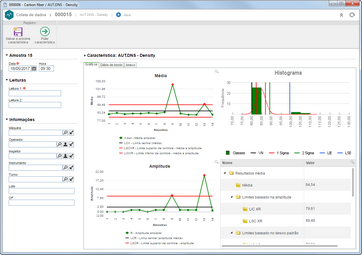
Característica variável
|
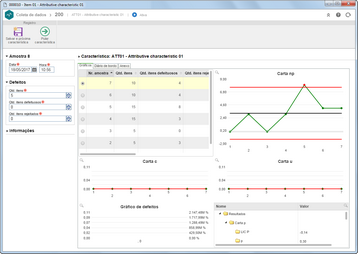
Característica atributiva
|
Lembre-se que os gráficos apresentados foram definidos na configuração da coleta, na seção "Config. painel de controle".
|
3.No painel da lateral esquerda da tela de coleta, será apresentada a seção Amostra. O número ao lado indica em qual amostra a coleta se encontra:
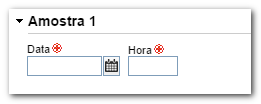
|
▪Data: Informe a data em que a amostra foi coletada. O sistema irá preencher automaticamente este campo com a data atual. ▪Hora: Informe a hora em que a amostra foi coletada. O sistema irá preencher automaticamente este campo com a hora atual. |
Durante a execução da coleta de uma amostra, o sistema irá solicitar os dados de todas as características associadas ao objeto, item, processo ou atividade.
|
4.A seção Equação somente será apresentada na coleta de dados de características do tipo variável que possuírem equações cadastradas.
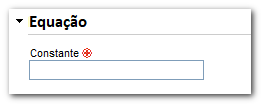
|
▪Equação: Informe o valor da constante da equação para o cálculo da amostra. |
5.A seção Leituras será apresentada na coleta dos dados de características do tipo variável. Lembre-se que o número de leituras (tamanho da amostra) é definido na própria característica, no momento de associá-la ao item, processo, atividade ou objeto.
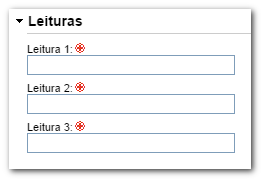
|
As características variáveis são aquelas que podem ser medidas e que contêm detalhes específicos. Sendo assim, informe os dados das características variáveis para cada uma das leituras desta seção.
|
Quando o campo de Leitura ficar vermelho após informar algum valor, indica que o valor informado está fora dos limites de especificação, ou seja fora do intervalo LIE e LSE.
|
O botão "Obter leituras", na parte superior da tela de dados, estará disponível caso a coleta em questão esteja integrada com uma máquina MMC devidamente configurada (SE Ativo). Neste caso, acione o botão para coletar as leituras referentes aos objetos desta máquina.
|
6.A seção Defeitos será apresentada na coleta dos dados de características do tipo atributo.
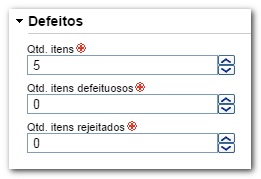
|
As características atributivas, ao contrário das variáveis, são aquelas que não podem ser medidas. Sendo assim, os dados das características atributivas devem ser informados nos seguintes campos:
▪Qtd. itens: Informe a quantidade de itens da amostra. ▪Qtd. itens defeituosos: Informe a quantidade de itens da amostra que apresentaram defeitos. ▪Qtd. itens rejeitados: Informe a quantidade de itens da amostra que foram rejeitados. |
7.Utilize a seção Informações para informar os dados gerais sobre a coleta de amostra da característica em questão. Para isso, preencha os seguintes campos:
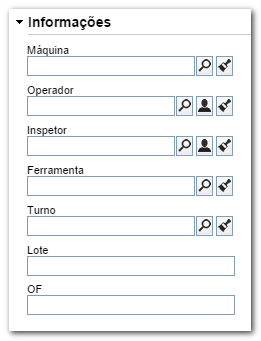
|
▪Máquina: Selecione a máquina que irá operar o instrumento. As possíveis máquinas são registradas e controladas por meio do componente SE Ativo. ▪Operador: Selecione o usuário que irá operar a máquina. Acione o botão  para preencher este campo com os dados do usuário conectado. para preencher este campo com os dados do usuário conectado. ▪Inspetor: Selecione o inspetor responsável pela máquina. Acione o botão  para preencher este campo com os dados do usuário conectado. para preencher este campo com os dados do usuário conectado. ▪Instrumento: Selecione o instrumento que será operado. Os possíveis instrumentos são registrados e controlados por meio do componente SE Ativo. Se o ativo selecionado estiver configurado com a opção "Aquisição automática", na seção Leituras, será apresentado o botão "Obter leituras", que permitirá que as leituras sejam efetuadas automaticamente. •Turno: Selecione a turno em que os dados serão coletados. ▪Lote: Informe o número do lote de itens. ▪OF: Informe o número da ordem de fabricação. |
8.Na seção Característica será apresentada a característica da amostra que está sendo coletada, conforme o seu tipo:
9.Abaixo da seção Característica, na aba Gráficos, serão apresentados os gráficos que foram configurados na configuração da coleta (aba Detalhes  seção Config. painel de controle), conforme o tipo de característica: variável ou atributo. seção Config. painel de controle), conforme o tipo de característica: variável ou atributo.
Lembre-se que na coleta das primeiras amostras das características não será possível gerar os gráficos, ou seja, o sistema não conseguirá gerar os gráficos até que haja um número suficiente de amostras e então no local de cada gráfico a seguinte mensagem será apresentada: "A quantidade de amostras coletadas é insuficiente para exibir o gráfico".
|
▪Os gráficos apresentados para cada tipo de característica foram definidos na Configuração da coleta, que por sua vez, podem ter sido baseados na configuração realizada nos Parâmetros gerais. ▪O procedimento da coleta de uma única amostra será executado para cada uma das características definidas na configuração da coleta. |
10. Na aba Diário de bordo são registradas as ocorrências encontradas durante a coleta. Estes registros estão relacionados a tudo o que possa interferir na variação do processo, bem como, quando uma anomalia ocorre. Assim, quando uma alteração é efetuada na matéria-prima, por exemplo, ou o processo apresenta um ponto fora de controle, um registro no diário de bordo é requerido. O diário de bordo poderá ser aberto pelo sistema, quando uma ocorrência é encontrada, conforme as configurações efetuadas na aba Painel de controle, dos Parâmetros gerais, ou então ser aberto manualmente pelo usuário. Veja mais detalhes na seção Abrindo diário de bordo.
11. Na aba Anexo é possível incluir anexos relacionados à coleta em questão. Para obter mais detalhes sobre como associar anexos ao registro, consulte a seção Incluindo anexos.
12. Na aba Atributo serão exibidos os atributos que foram associados na configuração da coleta. Caso nenhum atributo tenha sido associado, esta seção não será apresentada. Preencha, então, o valor de cada atributo.
Após preencher os dados da coleta, ou seja, os dados das seções Leitura ou Defeito, Informações e Atributos para cada uma das coletas da amostra, a coleta da amostra em questão será finalizada. Neste momento, o sistema irá exibir a seguinte mensagem: Neste momento, o sistema irá questionar se a coleta deverá continuar:
▪Ao acionar o botão "OK" a coleta em questão será encerrada, porém a tela de coleta continuará aberta para que seja realizada a coleta de dados da próxima amostra. ▪Ao acionar o botão "Cancelar" a coleta em questão será encerrada e a tela de coleta será fechada.
▪Se na configuração da coleta foi informada a quantidade de amostras a serem efetuadas, após coletar a quantidade informada, não será mais permitido coletar os dados. ▪Após coletar os dados de uma característica, caso alguma ocorrência seja encontrada pelo sistema, será aberto o diário de bordo com o motivo correspondente. Consulte a seção Abrindo diário de bordo para obter mais detalhes de como configurar este caso. |
|





